Creación de la página de inicio de sesión
Para crear la página de inicio de sesión MemberPress todo lo que tienes que hacer es ir a MemberPress > Configuración > pestaña Páginas y cerca de la parte superior de la página, a la derecha de la opción 'Página de inicio de sesión MemberPress', utilizar el menú desplegable para seleccionar '- Creación automática de nueva página -' y luego hacer clic en el botón 'Actualizar opciones' en la parte inferior de la página.
También puede utilizar el menú desplegable para seleccionar cualquier otra página que desee designar como página de inicio de sesión. Si lo haces, asegúrate de revisar la sección "Editar la página de inicio de sesión" más abajo.
Editar la página de inicio de sesión
Desde la pestaña MemberPress > Ajustes > Páginas puedes hacer clic en el botón 'Editar' en la opción 'Página de inicio de sesión MemberPress' dentro de la sección 'Páginas reservadas'. También puede buscar su página de inicio de sesión en la sección WordPress > Páginas y hacer clic en la opción de edición allí.
MemberPress tiene el formulario de acceso integrado en la página, así que si ves una página en blanco es normal. Sin embargo, si desea introducir algo por encima o por debajo del formulario de inicio de sesión, todo lo que tiene que hacer es activar la opción "Colocar manualmente el formulario de inicio de sesión" que se encuentra en la sección "Configuración de MemberPress" justo debajo del Editor de WordPress en la página de edición. Al hacer clic en esta opción aparecerá el siguiente shortcode:
[mepr-login-form]Tendrás que copiar este shortcode y pegarlo en la página. Aquí hay un ejemplo de cómo se vería desde el editor de texto:
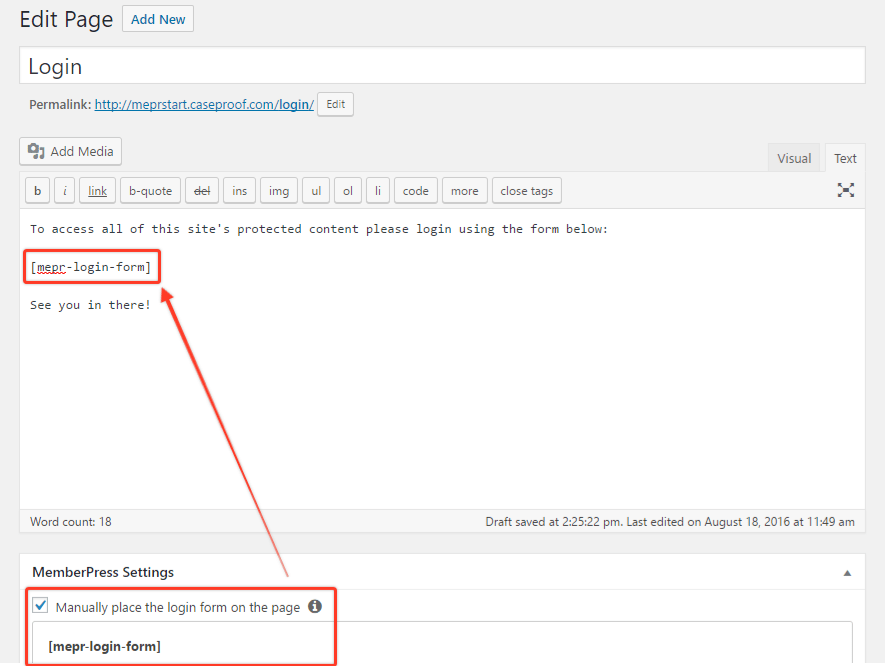
También puede añadir use_redirect="true" al shortcode anterior para que el formulario de inicio de sesión redirija al usuario a la URL que haya habilitado como redirección de inicio de sesión global o por afiliación. Aquí está una copia de ese código corto que se puede copiar y pegar fácilmente:
[mepr-login-form use_redirect="true"]Sólo recuerda que si vas a introducir ese shortcode en la página de inicio de sesión, lo harás todavía tiene que activar la opción 'Colocar manualmente el formulario de acceso' como se muestra arriba.
Diseño de la página de inicio de sesión
Si tienes ReadyLaunch™ activado, puedes ir a MemberPress > Configuración > ReadyLaunch™ y hacer clic en el enlace "Personalizar" situado junto a la Página de inicio de sesión.
Si quieres cambiar el aspecto visual de la página de inicio de sesión de MemberPress, sin ReadyLaunch™, primero asegúrate de haberlo desactivado en la configuración de MemberPress. A continuación, tendrá que utilizar CSS personalizado. Nuestro soporte no cubre este tipo de ediciones, pero puedes aprender los conceptos básicos de CSS aquíy utilice las herramientas de desarrollo de su navegador para encontrar las distintas clases CSS.
Nota: la edición de la página de inicio de sesión puede ser complicada porque si visitas la página mientras estás conectado, serás redirigido automáticamente. No podemos evitarlo.
Enlace a su página de inicio de sesión
Aunque siempre puede añadir su enlace de página de inicio de sesión en cualquier lugar directamente, o con uno de nuestros shortcodesLa forma más común es a través de un elemento de menú.
Para saber cómo añadir una opción de inicio de sesión a su menú, consulte el primer vídeo de esta página.
Si desea agregar el formulario de inicio de sesión directamente en un archivo de plantilla PHP, entonces siéntase libre de usar esto:
<?php echo do_shortcode('[mepr-login-form]'); ?>










